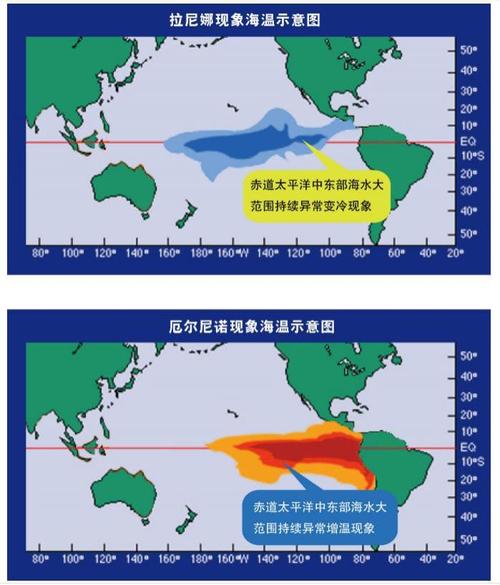工作和學習中經常會用到PDF文檔,包括從網上下載的資料大多數也都是PDF文檔格式。大多數時候會碰到隻需要複制一部分的情況,直接複制粘貼是不行的,而且PDF文檔在所有的軟件中打開格式都不會被随意改變的,這時候就需要一個編輯器來幫忙。
今天小編就給大家推薦一款好用的PDF編輯器——閃電PDF編輯器,這樣編輯起來就方便多了。接下來就給大家介紹下複制PDF文件内容的方法。
第一步,雙擊打開閃電PDF編輯器軟件,點擊“文件”打開需要編輯的PDF文檔。

第二步,點擊左上角菜單欄的“開始”,便可以看到“快照和剪貼闆”。

第三步,如果複制内容不需要重新編輯,則可以選擇“快照”方式來複制整頁内容,然後以圖片的形式直接粘貼到Word文檔中。

第四步,點擊“快照”之後,将鼠标移動到需要複制的頁面中單擊一下即可複制。Word文檔展示如下:

第五步,如果隻需要複制文檔的一小部分内容,且需要修改的話,就需要先在縮略圖中找到需要複制或者剪切的内容頁面,并選中内容。

第六步,選擇“剪切闆”中的“複制”或“剪切”,這樣複制的内容就是可編輯的了。

是不是特别簡單,對于一個PDF文檔來說,沒有一個編輯器是解決不了的,歡迎來本站下載免費又好用的“閃電PDF編輯器”。
,更多精彩资讯请关注tft每日頭條,我们将持续为您更新最新资讯!